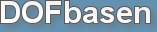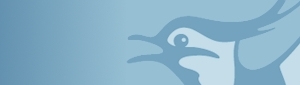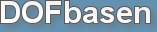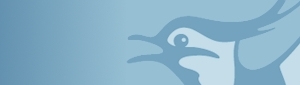• Her kan du eventuelt finde hjælp til brug af DOFbasen. Du bedes gennemkigge punkterne for at se om der skulle være et svar på dit problem/spørgsmål.
• Klik på spørgsmålene til venstre, for hurtigt at finde svaret dertil.
DOFbasen er Dansk Ornitologisk Forenings database til indtastning af observationer og ynglepar af fugle i Danmark.
Læs iøvrigt yderligere her. DOF har fuld råderet over alle data i DOFbasen. Læs mere herom under punktet rettigheder. Gå til punktet brugeroprettelse i menuen øverst på hjemmesiden. Hér skal du først og fremmest acceptere de gældende regler for anvendelse af DOFbasen.
Udfyld formularen som kommer frem, og klik send, hvorefter du vil blive oprettet som bruger. Du vil snarest herefter modtage dine brugeroplysninger til brug i såvel programmet som på hjemmesiden. Hvis du har glemt dit password, og/eller har forlist den e-mail hvori du modtog dit password ved oprettelse, kan du via punktet glemt password? i menuen på hjemmesiden indtaste din obserkode/dit brugernavn, hvorefter du vil modtage en e-mail med dit nuværende password. Denne funktion kræver at du er oprettet som bruger i DOFbasen, og er logget ind på hjemmesiden.
Klik på indtastning i menuen foroven. På indtastningssiden er der yderst til højre en vejledning i indtastning af observationer, ynglepar og bearbejdninger. Det er muligt at dine ældre observationer allerede er indtastet eller konverteret, hvis du har indsendt disse til din lokalafdeling, eller rapportgruppen for dit område.
Her finder du en oversigt over status for de forskellige rapportgruppers konvertering af ældre materiale. Er dine ældre data imellem de konverterede data, behøves du altså ikke selv indtaste dem. Når du er logget ind på hjemmesiden, kan du fremsøge dine egne observationer via søgesiden. Hér markeres tjekboksen "egne observationer". Når du herefter ser søgeresultatet, klikker du på det lille redigeringsikon ud for hver observation yderst til højre. Derefter kan du redigere din observation eller helt slette den.
Du kan også finde dine observationer via "Bruger" -> "Min side" -> "Observationer" i menuen foroven, når du er logget ind på hjemmesiden. Hér fremsøges observationerne pr. dato, hvorefter du kan redigere den enkelte observation. Denne funktion kræver at du er oprettet som bruger og er logget ind på hjemmesiden. Vælg punktet "Bruger" -> "min side" -> "Personoplysninger" i menuen øverst på siden, hvorefter du kommer til en side, hvor du kan ændre dine personlige oplysninger. Her ændrer du de oplysninger du ønsker, men bemærk at ALLE felter mærket med en * SKAL udfyldes, og må ikke slettes.
Bemærk øvrigt at du IKKE kan ændre din obserkode/dit brugernavn til DOFbasen.
Hvis du ændrer dit password til det du nu måtte ønske det at være, skal du være opmærksom på, at passwordet først og fremmest bliver ændret til det ønskede, og at du efter ændring af password bliver logget ud af systemet, hvorefter du skal logge ind med dit brugernavn og det nye password.
Som udgangspunkt kan du ikke tilføje en ny lokalitet til DOFbasen. Du har dog en mulighed for at foreslå en ny lokalitet optaget i DOFbasen via hjemmesiden. Denne funktion kræver at du er oprettet som bruger i DOFbasen.
Gå ind på punktet forslag til lokalitet via menuen øverst på siden. Så får du mulighed for at give dit forslag til en lokalitet, hvilket sendes til din lokalkoordinator. HUSK som minimum at udfylde felterne markeret med en *, men du bedes også venligst angive en eller flere lokalitetstyper til dit forslag. Søgefunktionerne i den bagvedliggende database er forholdsvis simple at anvende. Du angiver blot de søgeparametre du ønsker i de tilgængelige felter på søgningsformularen. Resultatet af din søgning kan herefter vises som et datasæt eller på kort (og evt. downloades i et regneark, hvis du er logget ind på siden). Dette vælger du øverst på samme side.
I feltet "art" og "lokalitet" kan du indtaste dele af artsnavnet eller lokaliteten, hvorefter der fremkommer en liste med muligheder ud fra de indtastede bogstaver.
Alle (næsten) felter i søgningsformularen kan kombineres, således at du kan finde næsten hvad som helst med blot få klik i de rigtige søgefelter. Både store og små bogstaver kan anvendes i dine søgninger. Små (eller store) bogstaver finder det samme resultat. Klik her for at se en liste over alle de muligheder, som er tilgængelige for de forskellige observationsvisninger på observationssiden ved ændring af parametrene visning, amt med mere.
Klik her for at se en liste over de mange muligheder, som er tilgængelige for oprettelsen af diverse links til søgesiden. For at du kan logge ind på hjemmesiden og bruge alle de tilgængelige værktøjer, kræves det først og fremmest at du bliver oprettet som bruger af DOFbasen.
Du skal sikre dig, at din browser (Internet Explorer, Firefox, Safari mv.) er sat til at acceptere cookies, samt er sat op til at acceptere og anvende javascript, hvis du vil anvende hjemmesidens mange muligheder. Se mere i din browsers dokumentation, hvis du er i tvivl.
Cookies er som standard aktiveret i de fleste browsere, men i de nyeste versioner findes funktioner, som spørger dig, om du vil acceptere cookies fra den hjemmeside du besøger. HVIS din browser spørger dig om dette ved besøg på www.dofbasen.dk, skal du svare JA i fald du vil logge ind på hjemmesiden og drage fordel af dens mange funktioner.
Javascript er som standard ligeledes ofte slået til i de fleste browsere, men kan ellers aktiveres via programmets indstillinger. For at bruge DOFbasens hjemmeside bør du som udgangspunkt altid anvende den seneste version af den browser du nu foretrækker. Du kan med sikkerhed anvende de nyeste versioner af Google Chrome, Mozilla Firefox og Internet Explorer. På styresystemet iOS anbefales nyeste version af browseren Safari.
DOFbasen anbefaler Google Chrome eller Mozilla Firefox til brug på denne hjemmeside. De kan begge frit og kvit downloades til de fleste kendte styresystemer.
Bemærk at DOFbasen endnu ikke er optimeret til brug på smartphones, iPad mv.
Man opretter først en tur, hvor der minimum skal angives dato og lokalitet.
Dato: Man må gerne indtaste gamle observationer. Men husker man kun, at observationen fx blev gjort i foråret 2019, kan den ikke indtastes. Det er ikke tilladt at vælge en omtrentlig dato.
Lokalitet: Skal vælges ud fra de ca. 20.000 eksisterende lokaliteter. Kan man fx kun huske, at en observation blev gjort i Vestjylland, skal den ikke indtastes. Det er heller ikke tilladt at "samle" observationer fra fx hele kommunen og så indtaste dem samlet på en enkelt lokalitet. I givet fald skal du oprette en tur for hver lokalitet, du har observationer fra på dagen. Vær opmærksom på, at det er fuglenes lokalitet, der skal angives, ikke din egen! Det samme gælder, hvis man vælger at sætte en præcis position på en observation.
Når turen er oprettet, kan man indtaste en eller flere observationer på den. Her er minimumskrav at angive art, antal individer og primær adfærd.
Art: Skal vælges ud fra listen, som både indeholder underarter, arter og artsgrupper (ubestemte). Du skal ikke vælge noget, du ikke er sikker på bestemmelsen af. Det er fx ikke nok at sige, at man er 90 % sikker på bestemmelsen og så indtaste den som Steppehøg. I givet fald kan den indtastes på en af artsgrupperne, i dette tilfælde "Kærhøg sp." og så skrive i notefeltet, at man er 90 % sikker på, at det var en steppehøg. Alternativt kan man i antal angive et 0, så er det ok at vælge den art, man kun tror, der var tale om. Det er ikke tilladt at indtaste ukritisk, hvad diverse bestemmelsesapps kommer frem til af resultat, da de kan være særdeles fejlbehæftede. Det gælder både billed- og lydgenkendelsesværktøjer som fx Merlin. Man må gerne indtaste andenhåndsobservationer, men her er det endnu vigtigere, at man er sikker på bestemmelsen. Det påhviler indtasteren at være sikker samt at fremskaffe dokumentation, hvis påkrævet. Undlad at indtaste underarter med mindre de er sikkert bestemt (mange kan kun bestemmes sikkert i hånden).
Antal: Angiv det antal fugle, som du er sikker på var der. Man behøver ikke at have alle med og at have dækket hele lokaliteten. Men man må ikke ekstrapolere og fx dermed indtaste fugle, man tror var til stede på de dele af lokaliteten, man ikke lige besøgte på denne tur.
Primær adfærd: Se særskilt afsnit hvordan bruger jeg adfærdskoder.
Husk at usædvanlige observationer skal dokumenteres godt, og at du kan få en henvendelse fra kvalitetsudvalget. En observation kan være usædvanlig på mange måder: Ud over at arten kan være sjælden generelt, kan lokalitet være usædvanlig for lige denne ellers almindelige art, den kan være set på et usædvanligt tidspunkt af året, i usædvanligt højt antal eller med en usædvanlig adfærdskoder (vær især varsom ved anvendelse af adfærdskoder med "ynglefugle"). Billeder kan tilføjes observationer ved indtastning eller redigering på hjemmesiden.
Når man indtaster en observation, kan man tilføje et billede via indtastningsresultatlisten nederst på indtastningssiden. Hér klikkes på et lille [+] under titlen "billede(r)" ud for den pågældende observation, hvorefter der fremkommer en formular til tilføjelse af billede. Ligeledes kan man klikke på det lille [+] i indtastningsresultatlisten, når man vælger at redigere en observation.
Bemærk at der maksimalt kan tilføjes 5 billeder pr. observation.
Der er copyright på alle billeder på DOFbasens hjemmeside, tilhørende den enkelte fotograf. Brug af billederne må ikke foretages uden den enkelte fotografs tilladelse. DOF har dog brugsret til dokumentationsbillederne, men kun i foreningens egne medier.
Når du er logget ind på hjemmesiden kan du indtaste dine punkttællinger, ligesom du kan oprette nye punkttællingsruter.
Gå via "Bruger" -> "Indtastning" -> "Punkttællinger" i menuen foroven. Herfra kan du vælge om du vil indtaste en ny punkttælling, eller oprette en ny punkttællingsrute, ligesom du kan se de punkttællinger, du evt. allerede har indtastet.
Til højre i skærmbilledet finder du en vejledning til indtastning samt oprettelse af en ny rute.
Metodefeltet er ikke obligatorisk at udfylde, og skal hovedsageligt ses som et tilbud til brugerne selv for at holde styr på deres egne registreringer.
Her er DOFbasegruppens tolkning af de forskellige metodetyper:
Totaloptælling: Hele lokaliteten er dækket og alle observerede fuglearter er optalt og rapporteret.
Delvis optælling: Hele lokaliteten og/eller alle arter er ikke nødvendigvis dækket/rapporteret. Ingen udfyldelse af metode, vil derfor nødvendigvis blive tolket som denne kategori.
Optælling af artsgruppe (specificeret): Hele lokaliteten er dækket for de i notefeltet angivede artsgrupper.
Udeladelse af artsgruppe (specificeret): Hele lokaliteten er dækket, undtagen for de i notefeltet angivede artsgrupper.
Punkttælling: Man har ikke bevæget sig under registreringen, og alle fuglearter er medtaget. Skal ikke forveksles med rapportering til Punkttællingsprojektet, som indtastes i separat modul. Hvis man indtaster en spontantælling via denne side, bliver metoden automatisk sat til denne. En spontantælling er en 5-minutterstælling, hvor man står stille og optæller og indtaster alle sikkert bestemte fuglearter. Fokus er på fugle indenfor 1 km. Man kan ikke rapportere en spontantælling ved at indtaste en almindelig observation og så vælge denne metode. Bemærk at observationer på en spontantælling kan dække fugleplaceringer på flere DOFbaselokaliteter end den oplyste.
IBA-tælling: Markering af en caretakertælling i en IBA, kræver caretakerrettigheder og vises kun som valgmulighed, hvis man har det.
Diverse obs: Bruges især af DOF's fuglestationer som markering af supplerende obs til de systematiske optællinger.
Træktælling, standardtid: Kan bruges af især DOF's fuglestationer som markering af, at observationerne er gjort som del af det standardiserede program for optælling af fugletræk.
Havtælling, standardtid: Kan bruges af især DOF's fuglestationer som markering af, at observationerne er gjort som del af det standardiserede program for optælling af fugletræk. Kun fokus på havfugletræk.
Indlandstælling, standardtid: Kan bruges af især DOF's fuglestationer som markering af, at observationerne er gjort som del af det standardiserede program for optælling af fugletræk. Kun fokus på indlandstræk.
Ynglefugletælling: Fokus har været på ynglefugle
Trækfugletælling: Fokus har været på trækkende fugle
Havfugletælling: Fokus har været på havfugletræk
Indlandstræktælling: Fokus har været på træk over land (kun relevant for lokaliteter nær havet)
Rovfugletælling: Fokus har været på rovfugletræk
Rastefugletælling: Fokus har været på optælling af rastende fugle
Vandfugletælling: Alle vandfuglearter er optalt. Vandfugle er defineret som: Gæs, svaner, svømmeænder, dykænder, vandhøns, traner, lappedykkere, vadefugle, måger, terner, kjover, alkefugle, lommer, storke, suler, skarver, ibiser, hejrer og pelikaner.
Ringmærkning: Observationerne er gjort i forbindelse med ringmærkning.
NocMig, lydoptagelser om natten: NocMig dækker over passive lydoptagelser af fuglestemmer om natten (Nocturnal), såvel trækkende (Migration) som lokale ynglefugle. Bemærk, at en tur i DOFbasen ikke må overlappe midnat. Har man derfor startet optagelsen før og sluttet den efter, så skal man oprette mindst to forskellige ture. Bemærk også, at det er indtasterens ansvar at rense for gengangere på samme tur, det er derfor ikke nødvendigvis antallet af kald fra en art, der skal indtastes som antal fugle. Bemærk også, at evt. indtastede koordinater på observationerne ikke skal være optagerens position, med mindre radius sættes tilpas stort, så fuglens position også er inkluderet i cirklen.
FiNN - Random walk: Optællingsmetode anvendt i projektet Fugle i Ny Natur (FiNN), læs mere på projekts hjemmeside. Observationerne skal indtastes på den lokalitet, som fuglene befinder sig på, og ikke den lokalitet, som du er på. Det kan ofte dreje sig om to forskellige lokaliteter.
Dette er særligt vigtigt med rastende og ynglende fugle, og betyder mindre med overflyvende og trækkende fugle
Man vil også ofte opleve, at man på sin fugletur passerer flere forskellige lokaliteter. Her skal man oprette en tur for hver DOFbaselokalitet, således at fuglene bliver rapporteret på de korrekte lokaliteter.
Der er tegnet grænser for mange af lokaliteterne, du kan se dem ved at zoome i kortet her og trykke på linket i højre side, når du er zoomet nok ind. Rastende: Rastende fugle inkluderer alle fugle, der tager ophold i et område i kortere eller længere tid, og de kan således både være sovende og fouragerende. Adfærden "Rastende" skal derfor ses som et modstykke til overflyvende og trækkende, hvor lokalitetens beskaffenhed er (stort set) ligegyldig.
Derfor bør f.eks. fouragerende rørhøge, svaler og tårnfalke, som måske slet ikke er nede og røre jorden, også indtastes som rastende (og evt. fouragerende) i stedet for overflyvende. Det giver bedre anvendelse af data i forbindelse med naturbeskyttelse af lokaliteten, da overflyvende fugle i den sammenhæng normalt ikke vil tælle med. En overflyvende rørhøg er nok ligeglad med, at mosen er blevet til en parkeringsplads, mens det har stor betydning for en rastende og fouragerende rørhøg.
Trækkende: Trækkende anvendes ved fugle, som virker til at være på en målrettet, længere flyvetur, f.eks. traner over København, en skrue med våger eller en flok lærker højt flyvende mod nord om foråret. Det kunne også være kragefugle eller måger på vej til deres overnatningsplads eller fiskehejrer på fourageringstræk mellem Frederiksberg Have og Amager.
Overflyvende: Overflyvende bruges om fugle, som ikke giver samme målrettede indtryk som decideret træk. Man kan f.eks. godt fornemme forskel på en flok bramgæs, der lige er skræmt op i nærheden og er på vej til en fredeligere mark i nærheden, og så en flok der lettede fra Ballum i morges og nu er på vej til ynglepladserne. Sidstnævnte vil oftest flyve meget højt, målrettet og i klar formation.
Overflyvende giver bedst mening når en fugl overflyver en uegnet biotop, uden at den på nogen måde er på træk - f.eks. troldænder over en skov om vinteren, som formentlig bare er skræmt op fra en sø i nærheden, og er på vej hen til en anden. Det er i øvrigt værd at holde øje med, om det mon ikke er muligt at taste de overflyvende fuglene ind som rastende på en anden lokalitet, end den man er på? Kan du se hvilken sø, de lander på? Det er en meget mere værdifuld information, end at de fløj over skoven.
Så adfærden "overflyvende" bør ses som en kategori, der bedst bruges i mangel af mulighed for at taste den korrekt ind som rastende.
Ynglefugle: Denne adfærdskode bør kun bruges på den lokalitet, hvor fuglene formodes at have deres rede placeret.
Hvis der fx er skarver, der henter føde på en sø til deres unger i kolonien langt derfra, skal disse ikke indtastes som ynglefugle på søen, men i stedet som fouragerende eller rastende.
Bemærk også, at det er langt mere værdifuldt at vælge sekundær adfærd til ynglefugle, da en uspecificeret indtastning kun vil tælle med som et muligt ynglefund (fugl på egnet ynglelokalitet i yngletiden), hvilket sjældent tæller med i bestandsopgørelser eller naturbeskyttelse, hvor kravet normalt er sandsynligt ynglefund (fx parring, territorehævdende, redebyggende) eller sikkert ynglefund (æg, unger).
Vær varsom med at indtaste udfløjne unger/ungeførende som ynglefugle, hvis de er så store, at de kan have bevæget sig langt fra redeområdet. Det gælder især arter, der holder sammen i familieflokken længe, fx svaner.
Nogle arter udviser yngleadfærd meget langt fra deres redested, fx terner der parrer sig. Her skal man hellere indtaste fuglene som rastende og så evt. angive i notefeltet, at der blev set parring. Kravet om egnet ynglelokalitet gælder alle ynglefuglekoder, hvilket trumfer hvad adfærdskoden ellers dækker over.
Bemærk at mange fugle kan synge i trækperioden, selvom de ikke yngler på lokaliteten. Af den grund bruges fugle blot indtastet som syngende kun sjældent i dataanalyser på ynglefugle. Hvis du er sikker på, at de syngende fugle er reelle ynglefugle på lokaliteten, så brug i stedet 'Ynglefugle - syngende hanner'.
iPhone/iOS:
1. Gå med telefonen ind på https://app.dofbasen.dk i Safari (bedst at bruge denne browser).
2. Nu kommer installationssiden frem. Her trykkes på firkanten med den opadvendte pil, som står nederst midt på skærmen.
3. Herefter fremkommer et nyt skærmbillede nederst på skærmen. Bladr ned i dette og tryk på ”Føj til hjemmeskærm”.
4. Tryk på blåt OK.
5. Appen er installeret med genvej på skrivebordet, og nu mangler man blot at indtaste sin obserkode og password. Android:
1. Gå med telefonen ind på https://app.dofbasen.dk i Google Chrome (bedst at bruge denne browser).
2. Nu kommer installationssiden frem. Øverst vil der være et lille, ekstra vindue med teksten ”Installer DOFbasen – app.dofbasen.dk - Installer”. Tryk på vinduet.
Hvis det lille, ekstra vindue ikke kommer frem, så kig længere nede på siden, efter ”Installation iPhone”, dér hvor der står ”Android” efterfulgt af en blå knap ”Installer som app” – klik på knappen.
3. App’en bliver installeret og ikonet lægger sig enten på én af telefonens startsider eller under Apps - afhængigt af indstillingerne på din telefon.
5. Åbn app’en og nu mangler man blot at indtaste sin obserkode og password. Android:
På Android-enheder findes en "location permission" for de enkelte apps på telefonen, som kan være forskellig fra app til app - og herunder er der en "Use precise location"-indstilling, som kan slås til og fra.
Hvis man slår "præcis lokation" til for browseren som DOFbaseappen er installeret med (formentlig Chrome), skulle problemet gerne løses. Er det slået fra, bliver ens placering sat et par km forkert.
Den korteste vej til denne indstilling, er følgende: Indstillinger (appen) -> Apps -> Chrome -> Tilladelser -> Lokation. På denne side vil man se muligheden for at slå "Brug præcis lokation" til og fra.
iPhone/iOS:
På iPhone kan det samme være tilfældet. Gå ind under "Indstillinger" -> "Anonymitet & sikkerhed" -> "Lokalitetstjenester". Dernæst vælger du din browser, formentlig Safari. Tillad adgang til lokalitet og marker "Præcis lokalitet".
Det er nok fordi din browser er indstillet til at oversætte automatisk. Så tolker den ordene som engelske og prøver at oversætte dem til dansk. Hvis du slår automatisk oversættelse fra i din browser, skulle det gerne stå på korrekt dansk efterfølgende.
Hvis man taster ind på app’en i et område med svingende eller manglende mobildækning, oplever man nogle gange et forvirrende resultat (fordobling af data, manglende data) på telefonen.
Dette kan undgås ved, at man taster ind off-line. Slå mobildata fra eller sæt telefonen på flyfunktion. Husk at refreshe turen når du atter får forbindelse til Internettet.
Vær opmærksom på at man ikke kan finde lokalitetens navn på kort, når man er offline. Det betyder, at man enten på forhånd skal kende lokalitetens navn, eller man skal prøve at fange det svage mobilsignal et eller andet sted og derpå finde lokaliteten på kortet, inden man sætter telefonen på off-line.
Har du brug for ekstraordinær hjælp, kan du bl.a. kontakte din lokalkoordinator. Kig under kontakt, hvor du finder en oversigt over DOFbasens koordinatorer. Husk at angive navn, e-mailadresse og telefonnummer ved kontakt til koordinatoren. Din lokalkoordinator vil derefter kontakte dig så snart tiden tillader det. DOFbasen Notifikationer er en app, der kan give en notifikation, når der indtastet en usædvanlig fugl i DOFbasen. Læs mere om appen her eller kig på appens egen hjælpeside.
DOF Vesterbrogade 140 1620 København V. - tlf.: 3328 3800 e-mail: dof@dof.dk ©
2002-2025
(0.003 sekunder)